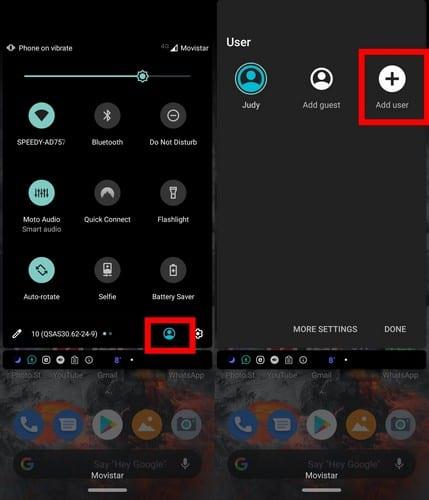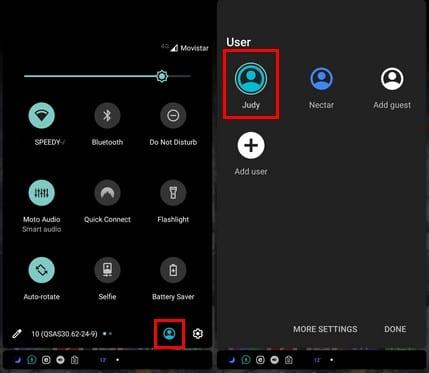Det er noe du unngår å gjøre, men noe du før eller siden kommer til å finne på å gjøre: å la noen bruke telefonen din. Du må kanskje underholde barna dine, eller noens telefon kan ha sluttet å fungere, og de må ringe.
Du ønsker å hjelpe, men du er også litt nølende fordi Android-enheten din har sensitiv informasjon. Derfor kommer Android-gjestekontoen godt med; du kan komme til unnsetning uten å bekymre deg for at informasjonen din ikke blir sett av uønskede øyne.
Hva kan en bruker gjøre i gjestemodus på Android?
Når du oppretter en gjestekonto på Android for noen, gir du den personen en midlertidig plass på enheten din, brukeren kan gjøre ting de vanligvis ville gjort på enheten sin, for eksempel å gå på nettet, men de vil bare kunne bruke apper som fulgte med telefonen. Gjestebrukere vil ikke ha tilgang til apper eller filer du installerte senere på telefonen.
Du kan bare ha én gjesteprofil om gangen. Den kan slettes ved å logge ut. Hvis du ikke logger ut og beholder gjesteprofilen litt lenger, kan brukeren hente ting igjen senere.
Slik legger du til en gjestebruker på Android
For å skape ekstra plass til en annen bruker, sveip ned fra toppen av skjermen to ganger. I Hurtiginnstillinger trykker du på personikonet og velger Legg til bruker.
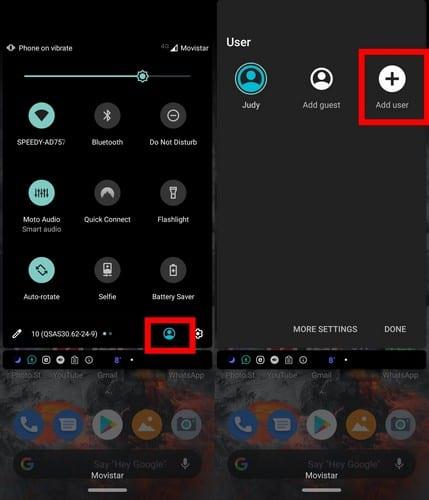
Du vil se en melding som forteller deg hva som skjer når du oppretter en ny bruker. For eksempel vil den informere deg om at enhver bruker kan oppdatere apper for alle andre brukere. Trykk på OK og du kommer til siden Konfigurer ny bruker. For å fortsette, trykk på den blå fortsett-knappen nederst.
Etter at telefonen ser etter tilgjengelige oppdateringer, må du skrive inn en Google-e-post og et passord for den nye brukeren. Hvis personen ikke har en eller i stedet vil bruke en annen, er det også en mulighet for å opprette en ny konto.
Sveip ned når du kommer til tillatelsessiden og trykk på Fortsett-knappen. Du må også opprette en sikkerhetsnål og skrive den inn på nytt. Det er ingen forpliktelse til å aktivere absolutt alt, for eksempel biometrisk autentisering; hvis du ikke har lyst til å gjøre dette, kan du trykke på hopp over-knappen nederst.
For å fullføre ting, trykk på Jeg godtar-knappen, og du vil også bli spurt om du vil sette opp Google Assistant. Den nye plassen din bør begynne å konfigurere. Telefonen vil nå se ut som den gjorde da du først tok den ut av esken.
Slik bytter du tilbake til hovedkontoen din
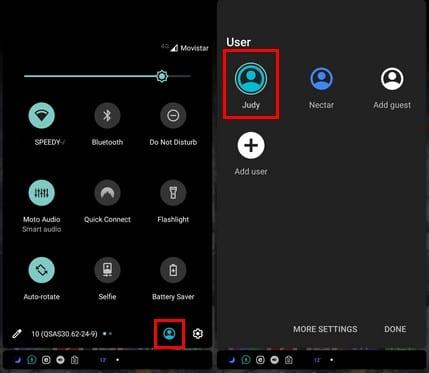
Når den andre brukeren er ferdig, og du vil bytte tilbake til hovedkontoen din, sveiper du to ganger fra toppen av skjermen. Trykk på profilikonet og trykk på hovedkontoen din, så skal den bytte tilbake automatisk.
Konklusjon
Å opprette en gjestekonto er en fin måte å dele telefonen din med barna dine eller andre og ikke trenger å bekymre deg for at noen skal snoke rundt filene dine. Hvem skal du opprette gjestekontoen for?